A medida que usa su sistema, instala muchos programas, algunos se usan a diario y otros solo ocasionalmente. Si alguna vez necesita reinstalar el software o cambiar a una nueva PC, tener una lista de todo el software instalado en su sistema Windows facilita mucho las cosas.
Hay varias formas de obtener una lista de todo el software instalado. Elija el método con el que se sienta cómodo y genere la lista. Como nota al margen, estos métodos generalmente no detectarán software y aplicaciones portátiles, ya que técnicamente no están instalados. Deberá anotarlos manualmente.
Uso del símbolo del sistema
La primera y más fácil forma de obtener una lista de todo el software instalado en su sistema es mediante el símbolo del sistema. Para hacer eso, presione Win + R, escriba cmdluego presione el botón Entrar.
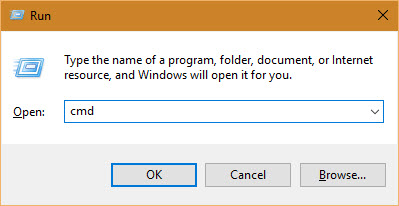
La acción anterior abrirá la ventana del símbolo del sistema. Aquí, copie y pegue el siguiente comando y presione el botón Enter. No olvide cambiar la ruta del archivo a «/ salida» para satisfacer sus necesidades.
wmic /output:C:\InstalledSoftwareList.txt product get name,version
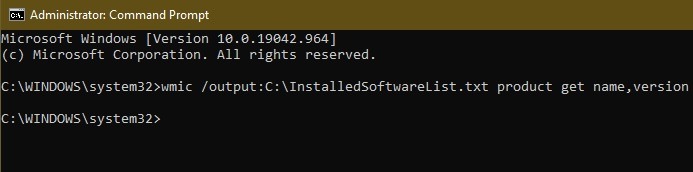
Tan pronto como presiona el botón Entrar, Windows escanea su sistema y guarda la lista en forma de archivo de texto. Puede encontrar el archivo de texto en la ubicación que ingresó anteriormente. Si recibe un error, intente ejecutar el símbolo del sistema como administrador. Vaya a Inicio, busque «cmd» y seleccione «Ejecutar como administrador» en Símbolo del sistema.
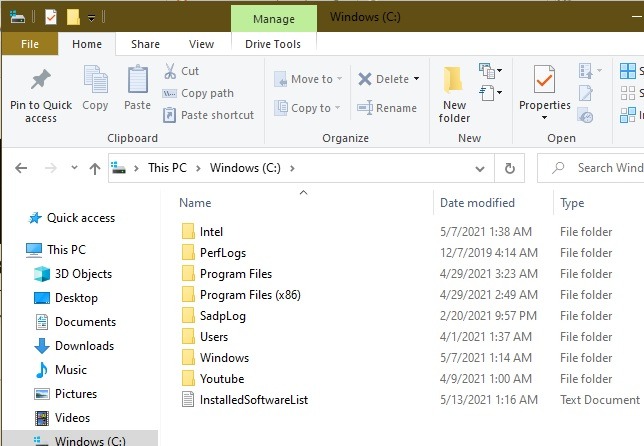
Alternativamente, puede usar el siguiente comando para generar un archivo CSV de todo su software instalado:
wmic product get name,version /format:csv > C:\Computername%.csv
También incluirá el nombre de su PC. Esto funciona bien si realiza un seguimiento del software instalado en varias PC.
Uso de PowerShell
Si tiene el hábito de usar PowerShell, también puede usarlo para obtener la lista de todo el software instalado. Para hacer eso, presione Win + R, escriba powershellluego presione el botón Entrar, o use Win + X y seleccione «Windows PowerShell (Administrador)».
Ahora, ingrese el siguiente comando y presione el botón Enter. No olvide cambiar la ruta del archivo según sea necesario.
Get-WmiObject -Class Win32_Product | Select-Object -Property Name > C:\InstalledSoftwareList.txt
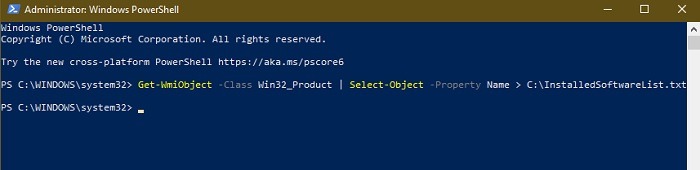
Como puede ver en el comando anterior, todavía estamos usando WMI (Instrumentación de administración de Windows) para obtener la lista de todo el software instalado en un sistema Windows. Si no vio todo el software instalado en su sistema, intente con el siguiente comando. Nuevamente, personalice la ruta del archivo según sea necesario.
Get-ItemProperty HKLM:\Software\Wow6432Node\Microsoft\Windows\CurrentVersion\Uninstall\* | Select-Object DisplayName, DisplayVersion, Publisher, InstallDate | Format-Table –AutoSize > C:\InstalledSoftwareList.txt
Usando CCleaner
Si no le gusta usar el símbolo del sistema o PowerShell, puede usar la popular utilidad de limpieza del sistema CCleaner para obtener la lista de todo el software instalado en su sistema Windows. Para comenzar, instalar CCleanersi aún no lo ha hecho, y ábralo desde el menú Inicio.
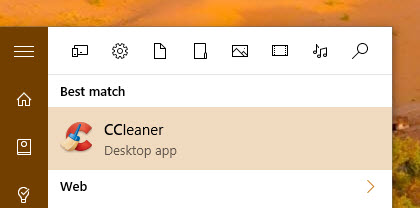
Una vez que CCleaner esté abierto, vaya a la pestaña «Desinstalar» del menú «Herramientas» que aparece en el panel izquierdo.
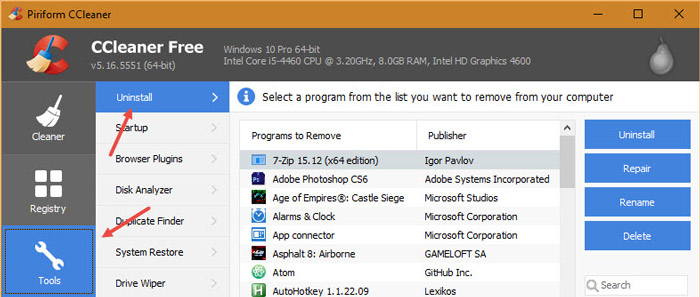
Esta ventana le mostrará todo el software instalado en su sistema. Para obtener una lista, simplemente haga clic en el botón «Guardar en archivo de texto» que aparece en la esquina inferior derecha.
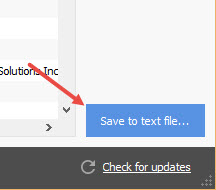
La acción anterior abrirá la ventana Guardar como. Simplemente seleccione el destino y el nombre del archivo y haga clic en el botón «Guardar».
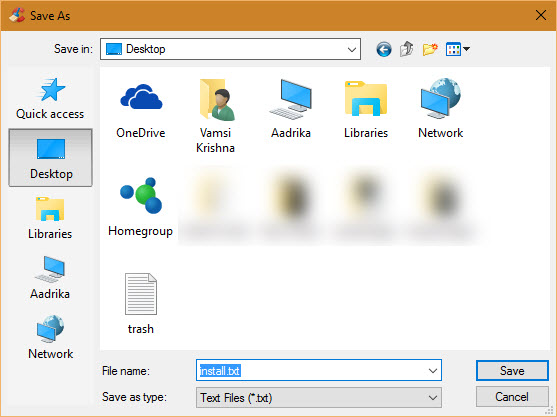
Tendrás tu lista en un instante en el destino seleccionado.
Uso de GeekUninstaller
También puede obtener la lista de software instalado utilizando GeekUninstaller, un desinstalador de Windows gratuito y portátil. Para comenzar, descargar GeekUninstallerextráigalo y ejecute la aplicación.
Al ser una aplicación portátil, no es necesario instalarla. Una vez que la aplicación esté abierta, seleccione todos los programas en la ventana, luego seleccione la opción «Guardar como HTML».
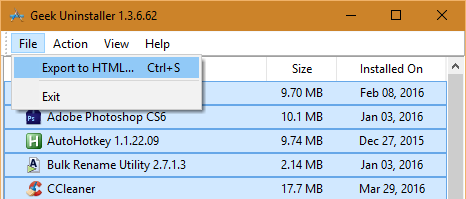
Se le pedirá que seleccione un destino. Seleccione una ubicación para guardar el archivo y haga clic en el botón «Guardar» para completar el procedimiento.
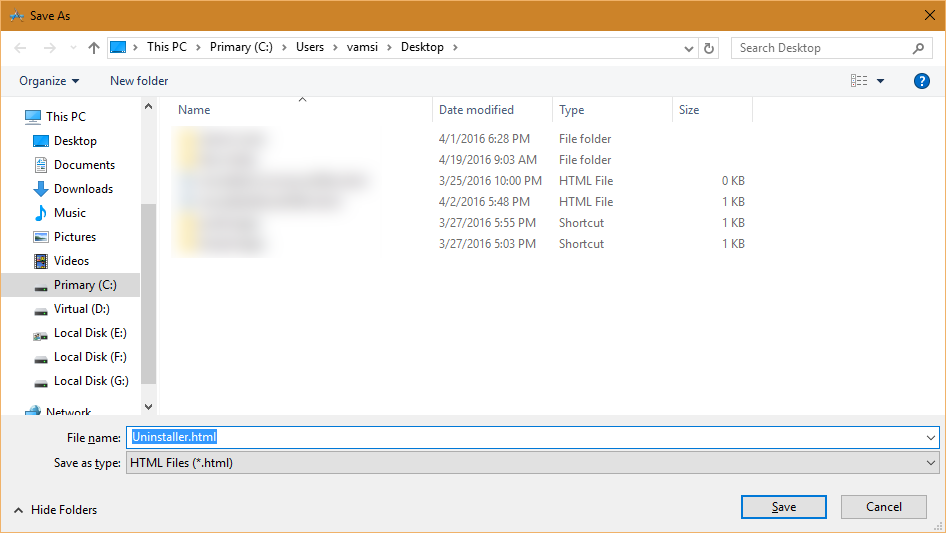
Si también necesita claves de licencia para acompañar su lista de software, pruebe una de estas soluciones. Algunos solo enumeran el software con claves de licencia, mientras que otros enumeran todo lo que está instalado.
